Excel VBA Chdir
„ChDir“ може да се нарече „ Промяна на директорията“. Използвайки „ChDir“, можем да променим текущата директория по подразбиране, използвана във VBA, когато търсим файловете без напълно квалифициран път. Например, когато се опитваме да запазим файла като нов файл по подразбиране, можем да видим, че конфигурираното от системата устройство се отваря и оттам нататък избираме папката, която искаме да запазим.
Мислили ли сте някога, че можем да променим този прозорец за избор на папки по подразбиране според нашето желание? Да, можем да направим това!
Сега нека разгледаме синтаксиса на функцията ChDir във VBA.
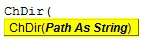
Път: Тук трябва да споменем пътя на папката, който искаме да отворим по подразбиране, когато се опитваме да отворим или запишем като файл на друго име.
Пътят трябва да бъде споменат в двойни кавички.

Примери за функцията ChDir във VBA
По-долу са примерите за Excel VBA ChDir.
Пример # 1
Сега погледнете първо кода на VBA по-долу.
Код:
Sub ChDir_Example1 () Dim FD As FileDialog Dim ND As String Set FD = Application.FileDialog (msoFileDialogFilePicker) With FD .Title = "Изберете вашия файл" .AllowMultiSelect = False .Показване Край с край Sub

Когато стартирам този код с помощта на клавиша F5 или ръчно, той първо ще отвори долния прозорец по подразбиране.

Оттук нататък трябва да премина през различни папки и подпапки, за да избера файловете, които искам да отворя, използвайки VBA код.
Това ще отнеме много време! Ако трябва да премина през различни папки, това може също да доведе до грешен избор на файл поради различни подпапки и добавя повече объркване.
Какво ще стане, ако кодът ми може да отвори конкретната папка, където трябва да бъде избран файлът ми ??
Не е ли страхотен вариант да имате?
Да, нека изпробваме това.
Преди да предадем нашия код, трябва да използваме функцията ChDir и да споменем пътя на папката в двойни кавички.
ChDir "D: Статии Файлове на Excel"
Горният код по подразбиране ще промени директорията, за да се отвори на „D“ устройство и под D устройство „Статии“ папка, а под тази папка, подпапката, която трябва да се отвори, е „Excel файлове“.
Код:
Sub ChDir_Example2 () Затъмнете името на файла като вариант ChDir "D: Articles Excel Files" Име на файла = Application.GetSaveAsFilename () Ако TypeName (Име на файла) "Boolean" Тогава MsgBox Име на файла End Ако End Sub

Сега ще стартирам кода ръчно или чрез натискане на клавиша F5 и ще видя каква файлова директория ще се отвори.

Както виждаме на горната снимка, получих прозореца по подразбиране според моята спецификация.
За всеки случай, ако вашата функция ChDir не показва споменатата файлова директория, тогава първо трябва да смените устройството, след което да приложите функцията ChDir .
За да сменим устройството, трябва да използваме функцията “ChDir” . Тъй като искам първо да отворя файла в устройство "D" , трябва да сменя устройството на "D."
ChDrive „D“
Горният код ще промени устройството на „E.“
Код:
Sub ChDir_Example2 () Затъмняване на името на файла като вариант ChDrive "D" ChDir "D: Articles Excel Files" Име на файла = Application.GetSaveAsFilename () Ако TypeName (Име на файла) "Boolean" Тогава MsgBox Име на файла End Ако End Sub

По този начин, като използваме функцията VBA “ ChDir ”, можем да променим файловата директория по подразбиране по наше желание.








